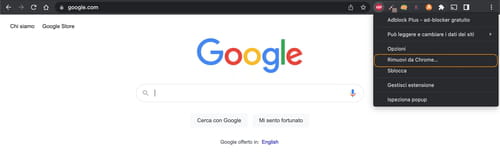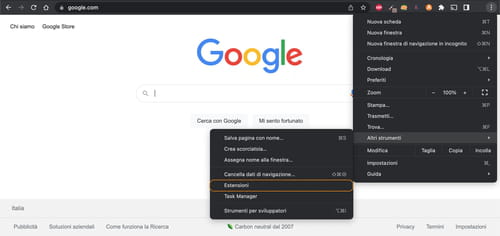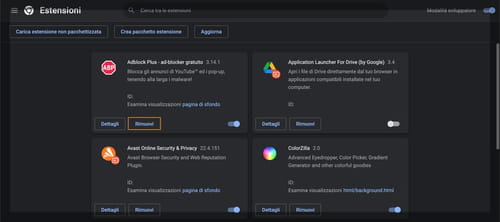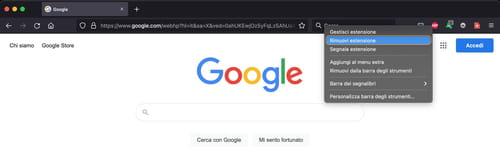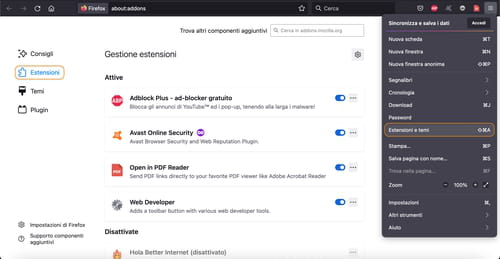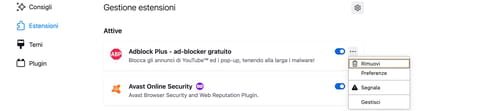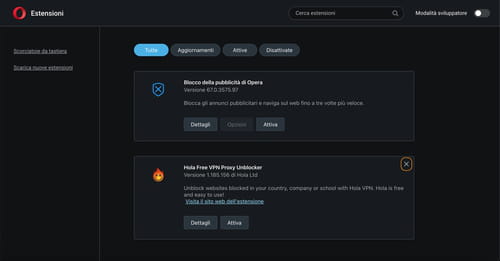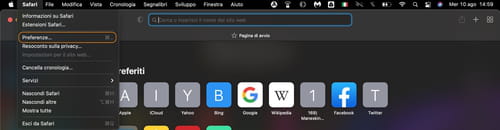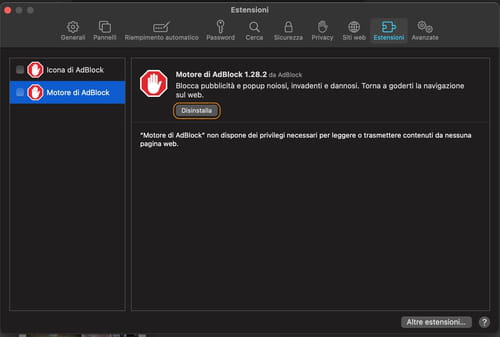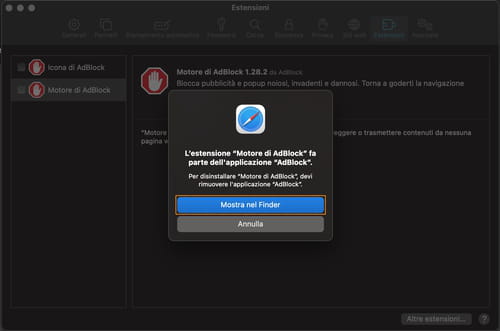Come rimuovere estensioni Chrome, Firefox, Safari e altri browser
Conosciuti anche come “plugin” o “add-ons”, le estensioni ti permettono di aggiungere nuove funzioni al tuo browser. Ricorda comunque che queste consumano molte risorse e, se troppe, possono rallentatore o bloccare il sistema. Per questo motivo è consigliato rimuovere quelle che non usi. Di seguito ti mostreremo come disinstallare le estensioni su Google Chrome, Firefox, Opera, Safari, ecc.
Come rimuovere estensioni su Chrome?
Per cancellare estensioni su Google Chrome ti basterà seguire alcuni passi:
- Scorciatoia: se la tua estensione si trova nella barra degli strumenti, clicca con il tasto destro del mouse sull’icona corrispondente e, nel menu a tendina che si aprirà, clicca Rimuovi da Chrome…
- Per visualizzare tutte le estensioni, apri Chrome, apri il menu (i tre puntini verticali nell’angolo destro in alto), clicca su Altri strumenti e poi </bold>Estensioni</bold>.
- Nella pagina che si aprirà, scegli l’estensione che desideri disinstallare e, clicca su Rimuovi.
- Se invece preferisci disattivare l’estensione soltanto temporaneamente, ti basterà soltanto cliccare sull’<bold<interruttore azzurro</bold> accanto all’estensione. Fatto ciò l’estensione sarà disabilitata. Clicca nuovamente sull’interruttore per riattivare il plugin.
Nota: se disinstalli un’estensione per errore, puoi ritrovarla sul Chrome Web Store e installarla nuovamente. Per saperne di più, consulta la guida per gestire le estensioni Chrome.
Come eliminare estensioni su Mozilla Firefox?
- Scorciatoia: per disinstallare le estensioni presenti sulla barra degli indirizzi Mozilla Firefox, clicca sull’icona con il tasto destro del mouse e seleziona Rimuovi estensione.
- Per aprire la pagina delle estensioni di Firefox, clicca su CTRL + SHIFT + A o clicca sul menu (le tre linee orizzontali in alto a destra) e seleziona Estensioni e temi.
- Trova l’estensione che desideri disinstallare e clicca sul tasto con i tre punti a destra della sezione. Nel menu a tendina che si aprirà clicca su Rimuovi e conferma cliccando nuovamente su Rimuovi. Naturalmente anche in questo caso hai la possibilità di disattivare temporaneamente un add-on Firefox cliccando sull’interruttore azzurro.
- Se hai problemi a disinstallare un componente aggiuntivo, consulta questa pagina.
Nota: se desideri installare nuovamente un componente aggiuntivo su Firefox puoi trovarlo qui.
Come disinstallare estensioni su Opera?
- Apri il browser Opera e premi la combinazione CTRL + SHIFT + E o clicca sul logo di Opera e clicca su Estensioni e poi ancora su Estensioni.
- Puoi disinstallare un’estensione presente nella lista cliccando sulla X che si trova nella parte superiore destra del riquadro. In seguito clicca su Rimuovi.
- Se invece desideri disattivare temporaneamente l’estensione, clicca sull’interruttore azzurro.
Nota: se invece vuoi reinstallare un’estensione eliminata, puoi ritrovarla qui: addons Opera.
Come disinstallare estensioni su Safari?
- Per rimuovere estensioni su Safari, apri il browser, clicca su Safari (in alto a sinistra) e clicca su Preferenze.
- Nella scheda che si aprirà, clicca su Estensioni e seleziona l’estensione che desideri disinstallare.
- Assicurati che la casella non sia selezionata. Ciò disabiliterà prima l'estensione ed eviterà inconvenienti durante la rimozione. Infine premi il pulsante Disinstalla.
- Una notifica ti avvertirà che, per disinstallare l’estensione, è necessario eliminare l’app corrispondente. Fai quindi clic su Mostra nel Finder.
- In seguito elimina l’app come fai abitualmente (tasto destro del mouse e poi Sposta nel cestino).
Nota: se disinstalli un’estensione di Safari per errore, clicca su Safari e poi su Estensioni di Safari. Qui potrai trovarla e installarla nuovamente.
Come rimuovere estensioni su Microsoft Edge?
- Scorciatoia: per disinstallare un’estensione Microsoft Edge che si trova accanto la barra degli indirizzi, clicca con il tasto destro e seleziona Rimuovi da Microsoft Edge.
- Per guardare tutte le estensioni di Edge, clicca sul menu, vai su Impostazioni e infine clicca su Estensioni.
- Nella pagina che ti apparirà, cerca l’estensione che desideri disinstallare e clicca Rimuovi. Conferma cliccando nuovamente su Rimuovi.
Nota: se disinstalli un’estensione da Edge la puoi ritrovare qui.
L'opzione disinstalla non disponibile
Se non si riesce a disinstallare un'estensione direttamente dal browser, è possibile provvedere alla sua cancellazione come se fosse un normale programma. Per questo, entrare su Programmi > Funzionalità del Pannello di Configurazione e da qui, disinstallare i programmi desiderati dalla lista visualizzata. Una volta disinstallate le estensioni, è possibile ripulire il registro di sistema da chiavi di registro obsolete.
Foto: © Unsplash.
- Eliminare estensioni chrome android
- Eliminare estensioni chrome - Migliori risposte
- Disattivare estensioni chrome - Migliori risposte
- Rimuovere account google da chrome - Astuzie -Google Chrome
- Estensione mcafee chrome - Download - Antivirus
- Siti web che non funzionano dopo che ho installato McAfee - Forum Virus e sicurezza
- Chrome download - Download - Browser
- Webgl chrome - Astuzie -Google Chrome